【目次】本記事の内容
iPhoneで通話を録音することはできる?できない?
重要な相談や打ち合わせを電話でする場合、内容を形に残すために会話を録音できいると便利です。ではiPhoneで通話を録音することはできるのでしょうか? 答えは……できます! 専用アプリはありませんが、いくつかの方法で通話を録音することは可能です。
専用アプリがなぜないの? わかりにくい!
通話を録音する専用アプリがiPhoneについていない理由は、Apple社があるアメリカでは「相手の許可なく通話を無断で録音する行為」が法律で禁止されているからです。
法的な問題により、堂々と通話を録音する専用アプリがプリインストールするわけにはいかないわけです。
iPhone本体だけで通話を録音する方法は3種類ある
iPhoneの「本体だけ」で通話を録音する方法は、全部で3種類あります。「本体だけ」と注釈を入れたのは、専用のマイクやボイスレコーダーといったガジェットを別途購入して利用する方法もあるからです。今回はその方法は割愛します。
3種類の方法というのは、「ボイスメモ」「画面収録」「アプリ」です。それぞれの使い方や特徴を紹介します。
「ボイスメモ」を使って通話を録音(注意点あり)
iPhoneの「設定」→「コントロールセンター」→「ボイスメモ」を追加する。
これで使えるようになります。ボタンをタップすれば録音可能となります。しかし注意点があります。「ボイスメモ」の録音は通話相手の声は録音できません。録音できるのは自分の声だけです。
「画面収録」を使って通話を録音
iPhoneの「設定」→「コントロールセンター」→「画面収録」を追加する。
これで使えるようになります。ボタンをタップすれば録音可能となります。
タップするといきなりカウントダウンが始まります。「3・2・1……ステータスバーが赤く点灯」となり、録音開始となります。録音されたデータは「写真」に保存されます。
「アプリ」を使って通話を録音
通話録音アプリはいろいろ出ています。
検索してみるのがベストです。
ちなみに私は「ディクタフォン – 音声レコーダー&ボイスメモ」をインストールしています。有料版もありますが、無料版でも機能充実しています。
アイコンは、これです。
時間制限がありません。他のアプリを使用しても録音が終了することはありません。音質の変更、無音時は録音しない、保存ファイル形式など、さざざまな設定が可能です。
通話録音をする前に練習しておこう
じつは……私は何回か(!)失敗しているんですが、通話録音がうまくいかないことがあります。
事前に友人などの協力で録音を試していくことが大切です。
録音できていると思ったら……失敗したときのショックはかなりのものですから(笑)。
<まとめ>iPhoneで通話を録音する方法の結論
今回はiPhoneで通話を録音する方法とアプリを紹介しました。
私は「画面収録」を使って通話を録音する方法をおすすめします。アプリも便利ですが、
なにより大事なことは事前に録音の練習をすることです。
ボタンを押すだけで録音は可能ですが、シンプルな作業だからこそミスってしまう落とし穴が待っています。くれぐれも気をつけてください。
<おまけ>会議などの録音で威力を発揮する外部マイク
iPhoneに外部マイクを取り付けることで内蔵マイクよりもクリアに録音が可能となります。
金額も高くないので、録音の機会が多い人は導入をおすすめします。
商品ランナップはアマゾンで「iPhone 外部マイク」と検索すればオッケーです(←クリックすると、アマゾンのページに飛びます)。
おすすめは「三脚付ガンマイクカメラマイク」です(←クリックすると、アマゾンのページに飛びます)。
リンクから飛んでもらうと、商品数の多さに驚かされると思います。
1000件以上のレビューも付いてベストセラーとなっているのは、下記商品です。なんと6,000円程度でかなり本格的な録音が実現します。
では!
↓[ Googleセレクト 関連コンテンツ ]↓
wordpressやるなら
エックスサーバーがオススメ!
このサイトはスタート時より「wordpress × エックスサーバー」によって運営しております。他のサーバーとも契約をして別サイトを構築しておりますが、エックスサーバーの使い勝手がイチバンです。セキュリティ、サポートに満足しております。しかも低コストです。利用者が多いので情報がネットに多いことも助かります。
詳細は下記ボタンより

 【Googleアナリティクス4のキーイベントって何?】利用者は何もしなくてOK
【Googleアナリティクス4のキーイベントって何?】利用者は何もしなくてOK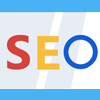 【Googleコア アップデート】2024年3月版はかなりの大変動があるかも!?
【Googleコア アップデート】2024年3月版はかなりの大変動があるかも!? 【5ちゃんねる復活?】荒らしスクリプト攻撃で終了の噂も流れるが…
【5ちゃんねる復活?】荒らしスクリプト攻撃で終了の噂も流れるが…







